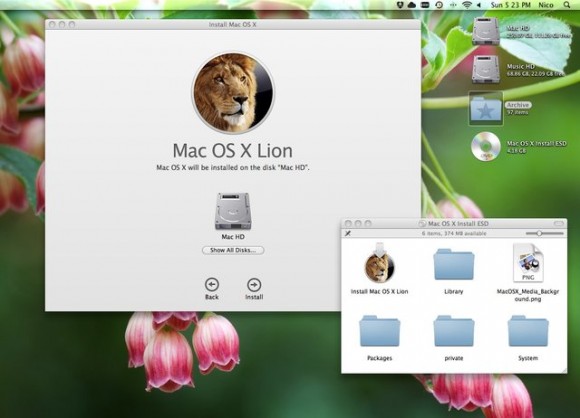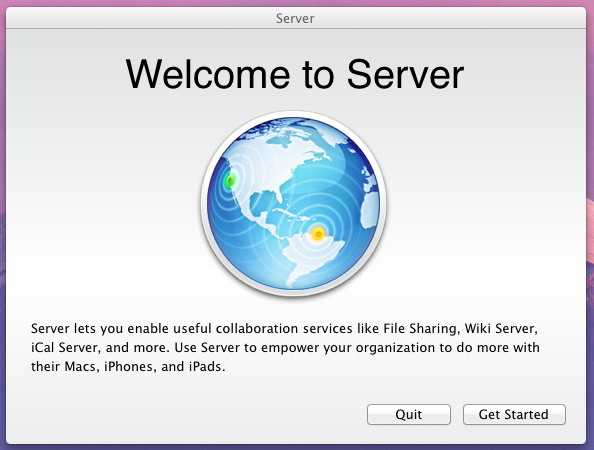Innanzitutto partiamo dal dire che il prodotto è italiano e quindi merita sicuramente un plauso agli sviluppatori nostrani dell’app!
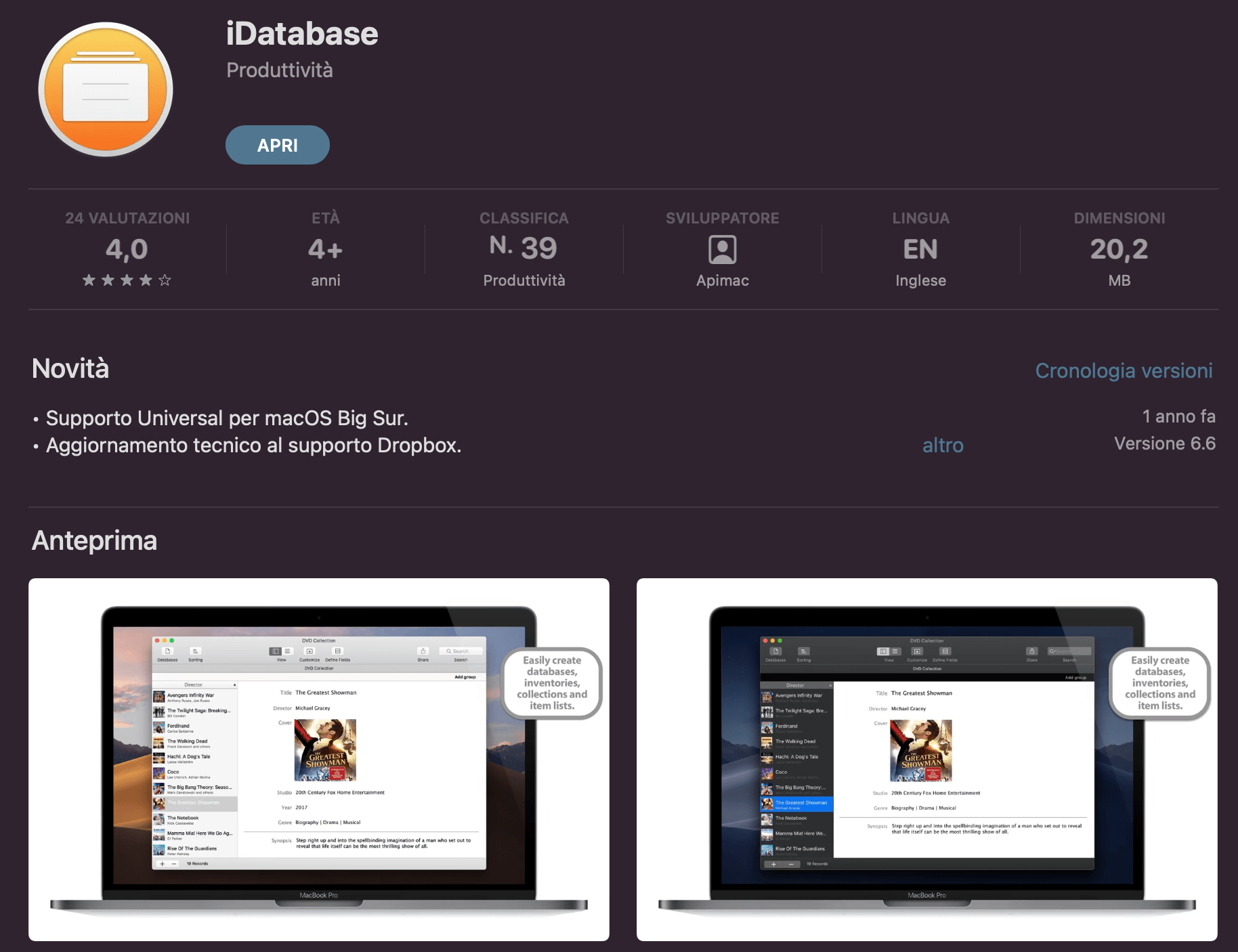
L’app in questione è disponibile sia per i nostri Mac che per iOS, questo ci facilita non poco la vita se vogliamo utilizzarlo sia sul desktop che magari fuori casa.
Eccovi i link per poter avere questa stupenda app ed il sito dello sviluppatore:
Vi illustrerò principalmente quello per la versione macOS che è quello che ho usato maggiormente per la recensione (e continuerò ad utilizzarlo!) ma se ci fossero diversità oltre che per il formato visivo, vi avviserò.
Cominciamo con lo scaricare da App Store del Mac e pagare un il costo del software.
Una volta scaricato lo apriamo e troviamo una schermata vuota come nella foto:
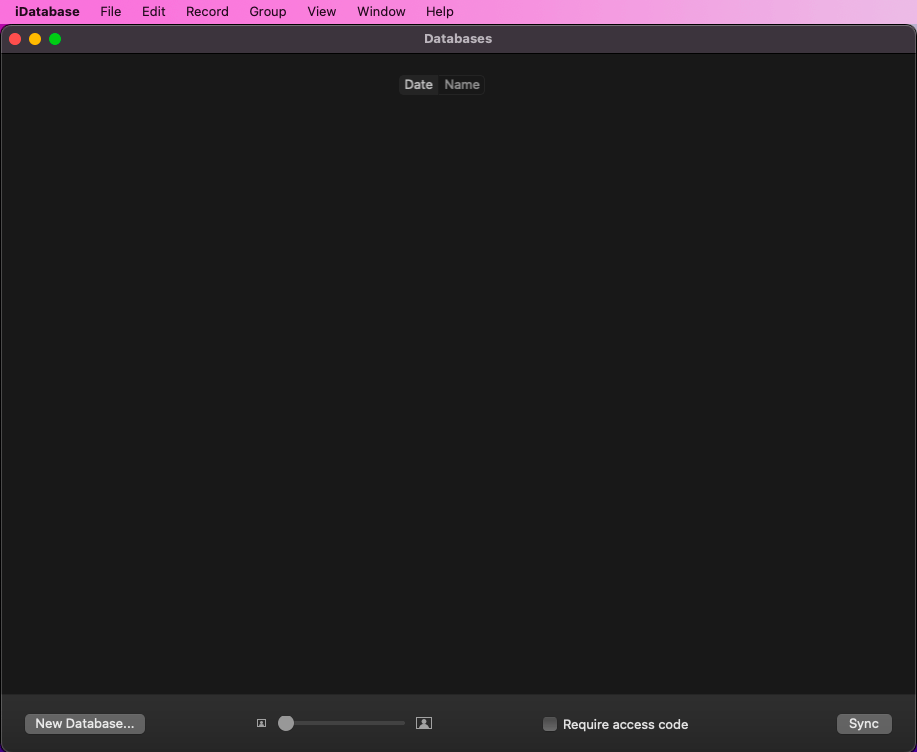
ma la parte interessante arriva premendo il tasto in basso a sinistra “New Database”…
ora siamo innanzi ad una serie di template pronti per multipli utilizzi, dalla casa, all’ufficio e allo svago personale ed in fine uno che ci permette di creare un database secondo i nostri gusti ed esigenze.
La foto successiva ci mostra i vari template
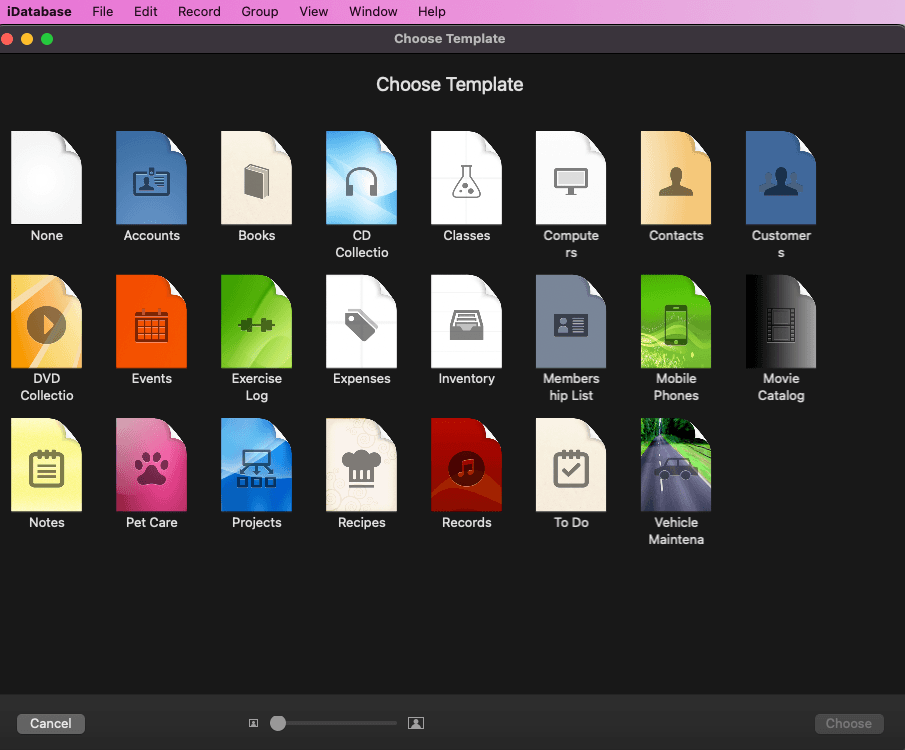
un piccolo appunto: avrei aggiunto la lingua italiana per i nomi dei template e degli eventuali campi all’interno del database (essendo poi un’app italiana me lo sarei aspettato), magari faranno una revisione multilingua più avanti, chissà… questo certo non ci ha ostacolato dall’utilizzare il software!
Giusto per fare una prova veloce apriamo il template delle Ricette (Recipes)
Ci verrà mostrata una schermata che visualizza i nomi dei campi del database, premiamo il tasto in basso a destra “Ok” e proseguiamo.
Ora ci ritroviamo nella maschera di inserimento, premiamo il tasto in basso a destra “+” ed iniziamo a popolare il nostro ricettario, con tutte quelle gustose preparazioni che la cucina italiana offre e perchè no, anche la estera.
Nella parte alta della schermata troviamo un’infilata di tasti che ci aiuteranno a meglio gestire il nostro archivio.
Iniziamo con il tasto “Database”, questo ci riporta alla schermata iniziale dove troveremo per ora il nostro database ricette, poi tutti i database che abbiamo creato per poter entrare in quello che al momento ci interesserà. Ora rientriamo in Ricette (Recipes o come avete deciso di nominarlo) e continuiamo ad analizzare la barra dei menù
Abbiamo il tasto “Sorting”, che ci permetterà di decidere come ordinare le nostre ricette attraverso il criterio inserito nella finestra a discesa che compare. Vi sono molti modi, io ho deciso di ordinare i miei in base al nome della ricetta (recipes) oppure potrebbe essere comodo ordinarlo per tipologia (Categorize) in modo da avere tutti i primi ed i secondi piatti raccolti per tipo. Ognuno poi ha le sue preferenze ed il programma ce ne propone veramente molte di scelte.
I successivi tasti sono “View” che ci permetteno di passare dalla vista a scheda singola a listato dove vedere e trovare facilmente anche le altre ricette.
Io ad esempio preferisco la vista scheda per avere tutti i parametri di una ricerca sott’occhio o magari per leggerla e riprodurla.
“Customize” è il bottone che ci permette di cambiare i colori delle etichette, i campi e gli sfondi. Diciamo che è un mini motore per la personalizzazione grafica del template.
Il tasto successivo è il mio preferito “Define Fields”, premendolo si apre un piccolo mondo per gli “smanettoni” alle prime armi di database in generale.
Ci ritroviamo su una schermata dove sulla sinistra troviamo la tipologia di campi disponibili e sulla destra l’elenco dei campi all’interno del nostro database.
Se vogliamo aggiungere un campo, perchè riteniamo magari che le nostre ricette possano avvantaggiarsi in comodità inserendo un campo con la possibilità di avere un collegamento ipertestuale alla pagina di un sito che tratta la nostra stessa ricetta o una variante, ci basterà selezionare il campo “Link Field” e trascinarlo a destra nel punto in cui lo desideriamo nella nostra ricetta (es. possiamo metterlo per ultimo nel caso ne inserissimo uno ogni tanto).
Nei campi di destra invece abbiamo la possibilità di modificare tutte i nomi delle etichette presenti nel database, molto comodo per personalizzarlo in lingua italiana. Quindi basterà selezionare la voce in fianco a “label” e riscriverla in italiano ed il gioco sarà fatto ora il nostro ricettario sarà in italiano.
Particolare attenzione la userei anche per i campi “Items” che sono a liste, con un doppio click sul nome possiamo anche qui riscrivere nell’italica lingua il valore in inglese ma inoltre, ci sarà permesso di trascinare le voci su e giù a nostro piacimento all’interno dell’area “Items” per dargli un ordine a noi preferito.
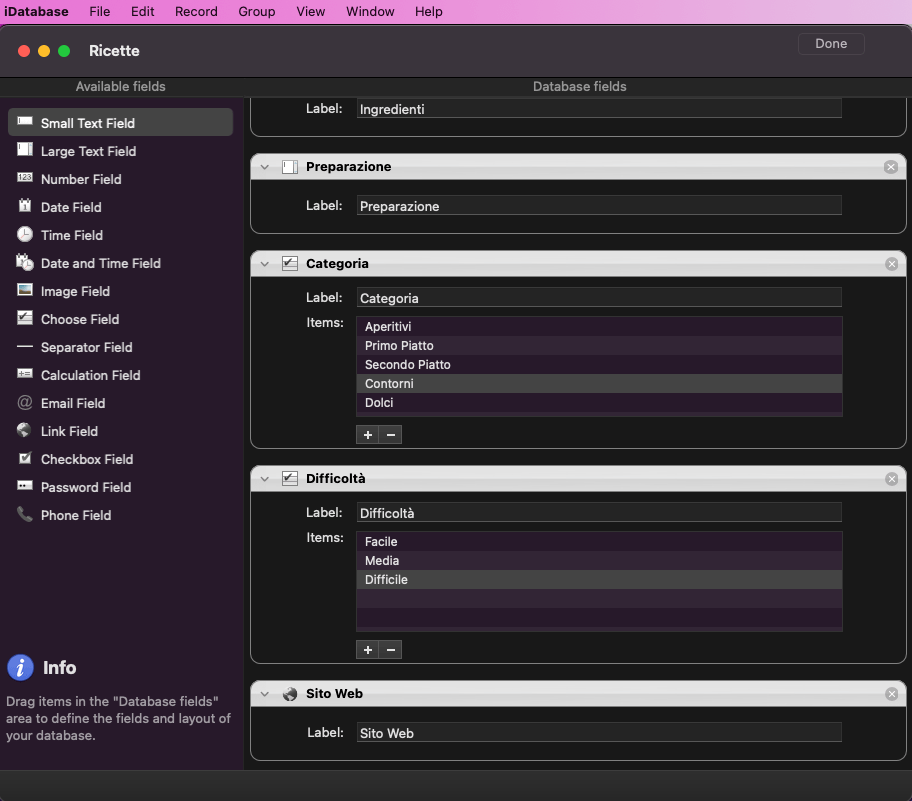
Quando abbiamo finito di aggiungere campi e personalizzare le varie etichette e liste premiamo “Ok” e torniamo alla schermata della nostra ricetta che adesso avrà un vero sapore nostrano nella nostra bella lingua!
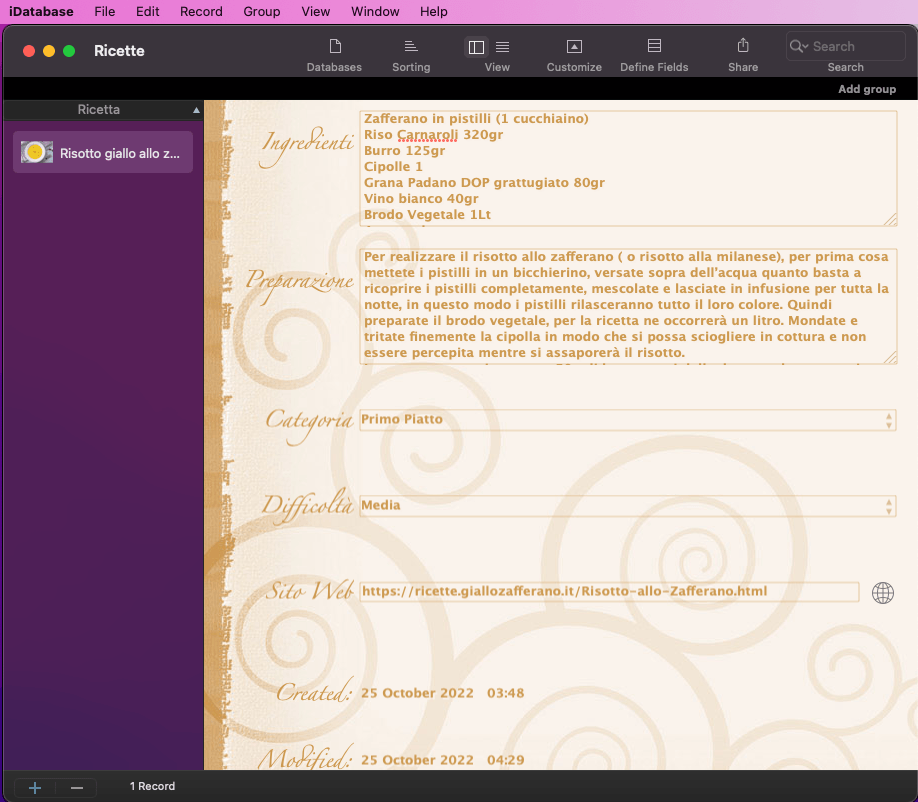
Notiamo che alla fine della scheda ci sono due campi che non c’è stato possibile modificare che sono “Created” e “Modified”, all’arrivo di una versione multilingua probabilmente il software in automatico gestirà la traduzione, per ora ci dobbiamo accontentare dell’inglese.
Si può inoltre notare che questi presenti all’interno di “Define Fields” e oltre a non poter personalizzare la lingua, non sono neanche rimovibili, essendo probabilmente campi che il database usa per la sua indicizzazione delle schede per l’identificazione univoca.
Nella versione per iPhone e iPad le schermate cambiano leggermente come in foto:
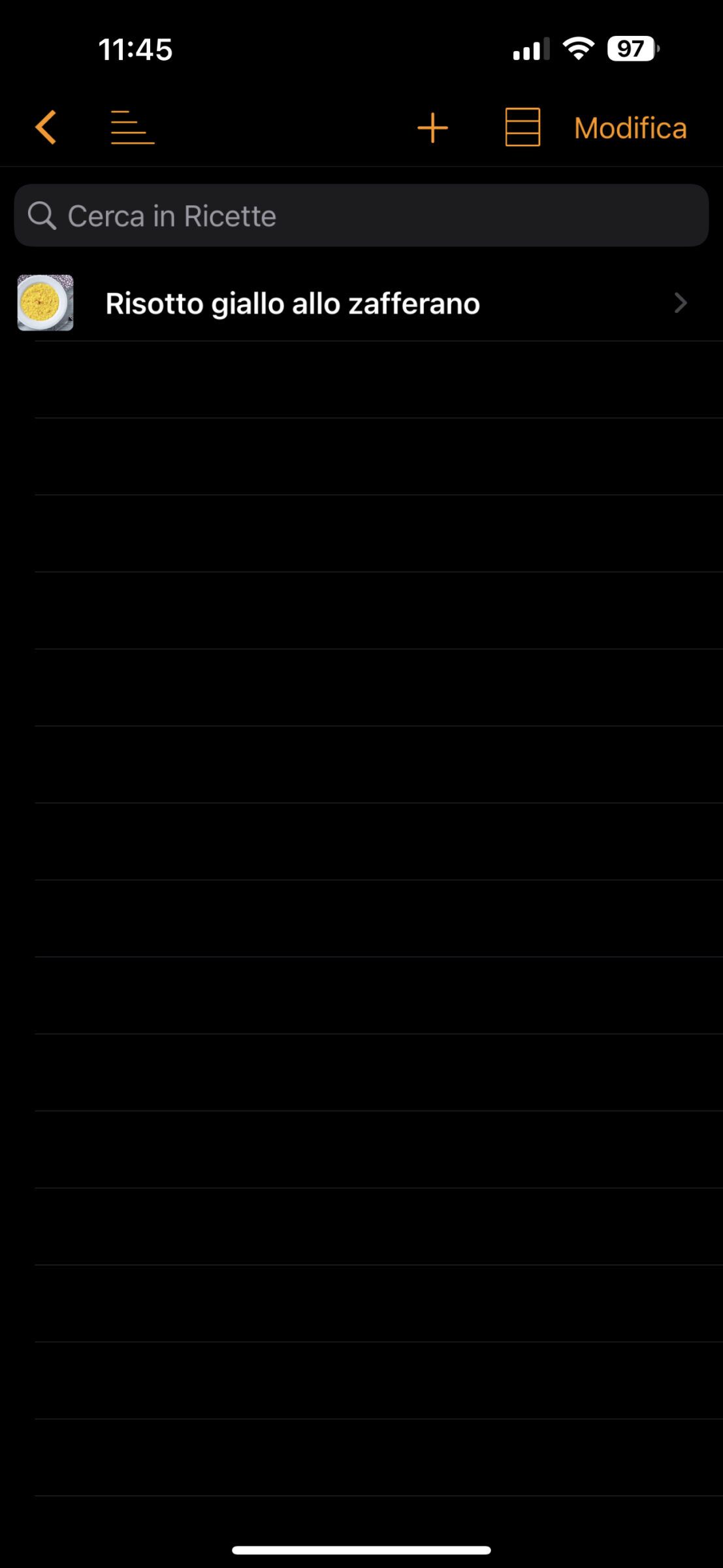
Quando entriamo nel nostro database abbiamo la vista in formato griglia per scegliere facilmente le ricette
In alto a sinistra abbiamo il tasto per tornare alla selezione dei vari Database che abbiamo inserito.
Subito dopo abbiamo l’icona per scegliere l’ordinamento delle varie schede come avevamo su Mac OS
Successivamente il tasto “+” che ci permette di aggiungere una nuova ricetta
La seguente è quella che ci permette di modificare le varie etichette e trascinarle su e giù per ordinarle secondo i nostri gusti.
Per ultimo il tasto modifica che ci permette di Duplicare, Eliminare e Inoltrare le nostre ricette ai nostri amici in vari formati… io preferisco il pdf, graficamente non è il massimo ma se uno la vuole per stamparla o anche leggerla facilemnte su vari dispositivi questo sicuramente è il più comodo.
Un lato molto comodo del software è che si possono sincronizzare i database tra iMac, iPad e iPhone come dicevo precedentemente basta che vi sia installato il software da entrambe le parti e premere “Sync” nella schermata generale avendo aperte entrambe le app nella maschera che visualizza i Database ed il gioco è fatto! Dare i permessi richiesti e il nostro database sarà su entrambi i dispositivi.
Se si cerca di sincronizzarne più di uno contemporaneamente su più dispositivi, non si riesce, si devono sincronizzare uno alla volta.
Andate in Impostazioni “Chiave Inglese” nella finestra database, poi “Info Sincronizzazione e segnatevi il vostro indirizzo IP per fare una sincronizzazione mirata.
Nel mio caso ho notato questo piccolo problema: se modifico l’ordine dei campi all’interno del mio database su macOS, poi cerco di rifare la sincronizzazione, il sistema si impalla, potrebbe essere una cosa che succede solo a me, visto il gran numero degli utenti del software. Io ho risolto cancellando il database sul telefono e rifacendo la procedura. Ho già comunicato questo mio problema sul mio dispositivo agli sviluppatori, così da capire se è un bug o un mio problema locale.
Ora possiamo, trarre un po’ la conclusione su questo gruppo di software:
Pro
- Software sviluppato in Italia
- Semplice
- Multi-dispositivo semplice da sincronizzare con altri nostri dispositivi portatili o fissi
- Prezzo super economico, direi popolare
Contro
- La lingua italiana non è presente nei template e quindi dobbiamo rinominarci tutte le label ogni volta che creiamo un nuovo database
- Un mio problema di sincronizzazione, ma risolto rapidamente
Conclusione
Avete bisogno di tener traccia delle vostre collezioni, di schedare i vostri contatti o per crearvi un vostro personale database, questa è l’app che fa per voi, cosa state aspettando, compratela!
Poi lasciatemi un messaggio o se avete dubbi potete chiedermi, se posso vi aiuto volentieri
Alla prossima











![[Link] AyaNeo Retro Mini PC AM01: un PC compatto in veste retro Macintosh](https://www.italiamac.it/wp-content/uploads/2023/12/AYANEO-Retro-Mini-PC-SIMIL-MACINTOSH-218x150.jpg)




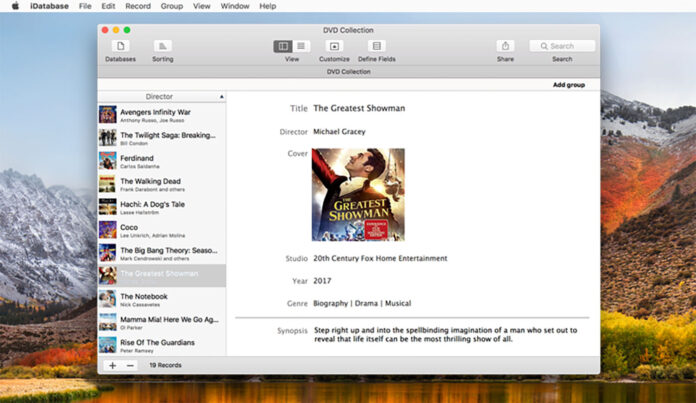




![[Link] 6 Funzioni segrete di Apple Mail](https://www.italiamac.it/wp-content/uploads/2023/05/apple-mail-100x70.jpg)